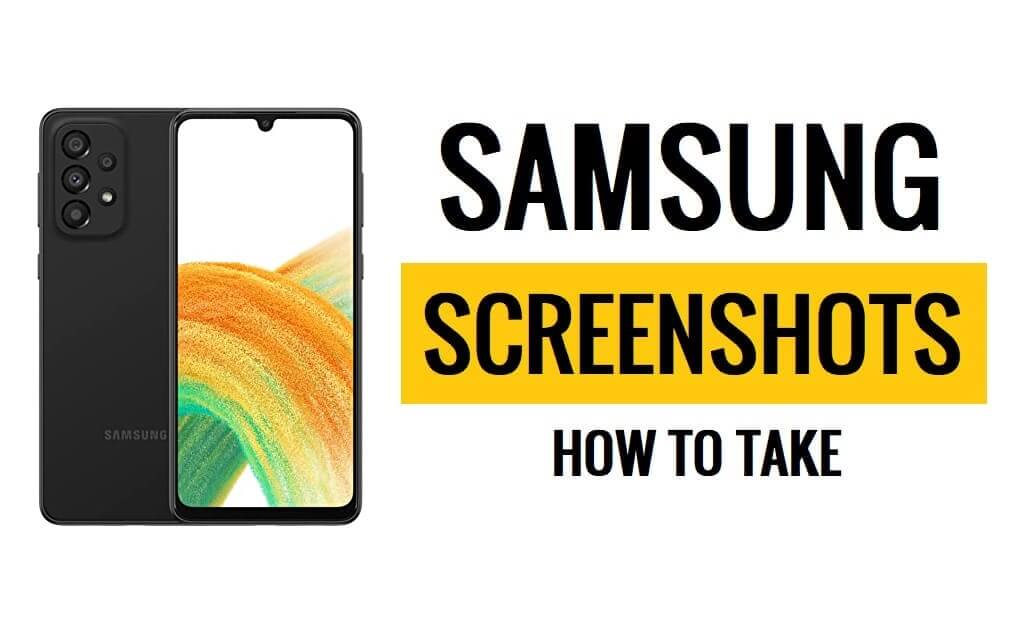ภาพหน้าจอของ Samsung Galaxy A33 ช่วยให้ผู้ใช้จับภาพเนื้อหาบนหน้าจอโทรศัพท์ เช่น แอพ การแจ้งเตือน การโทร การส่งข้อความ และวิดเจ็ต เป็นรูปภาพที่ใช้เป็นหลักในการจับภาพและแบ่งปันข้อมูลอย่างรวดเร็วและง่ายดาย
ดังนั้น หากคุณต้องการทราบวิธีถ่ายภาพหน้าจอบน Samsung Galaxy A33 คำแนะนำต่อไปนี้จะช่วยให้คุณถ่ายภาพหน้าจอและแก้ไข แชร์ และลบภาพหน้าจอที่บันทึกไว้ใน Samsung A33 Gallery ได้อย่างง่ายดาย
เพิ่มเติม: ดาวน์โหลด FRP Bypass APK 2023 ฟรีล่าสุด (ทุกเวอร์ชัน) พร้อมคำแนะนำ
วิธีถ่ายภาพหน้าจอบน Samsung Galaxy A33
มีหลายวิธีในการถ่ายภาพหน้าจอบนโทรศัพท์ที่ใช้ Samsung Galaxy A33 OneUi อย่างไรก็ตาม ขั้นตอนการถ่ายภาพหน้าจอนั้นง่ายมาก ในบทความนี้ เราจะกล่าวถึงวิธีการทั่วไปและมีประโยชน์ที่สุด:
- ส่วนที่ 1: การใช้คีย์ฮาร์ดแวร์
- ส่วนที่ 2: การใช้ฝ่ามือปัดหรือท่าทาง
- ส่วนที่ 3: การใช้เมนูผู้ช่วย
- ส่วนที่ 4: การใช้วิธีเสียง
- ส่วนที่ 5: การใช้การจับภาพแบบเลื่อน
ส่วนที่ 1: การใช้คีย์ฮาร์ดแวร์
วิธีที่ง่ายที่สุดและใช้บ่อยที่สุดในการถ่ายภาพหน้าจอ Samsung A33 คือการใช้ปุ่มฮาร์ดแวร์ คุณสามารถทำตามขั้นตอนจากด้านล่าง:
- ขั้นแรกให้เปิดหน้าจอที่คุณต้องการจับภาพด้วย Samsung A33
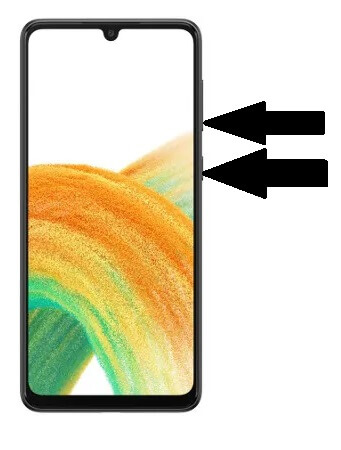
- ตอนนี้กดปุ่มลดระดับเสียงและปุ่มเปิดปิดพร้อมกัน
- จากนั้นคุณจะได้ยินเสียงและเห็นภาพหน้าจอที่บันทึกไว้
- เสร็จแล้วภาพหน้าจอจะถูกบันทึกลงในแกลเลอรี
- เปิดแกลเลอรีและตรวจสอบภาพหน้าจอของคุณ
ส่วนหนึ่ง 2: การใช้ฝ่ามือปัดหรือท่าทาง
- เปิดแอปการตั้งค่าบน Samsung A33 ของคุณ

- ลงไปและเลือกคุณสมบัติขั้นสูง

- จากนั้นแตะที่ การเคลื่อนไหวและท่าทาง

- เปิดใช้งานการปัดนิ้วเพื่อจับภาพโดยใช้แถบเลื่อน

- ตอนนี้คุณสามารถใช้ฝ่ามือของคุณเพื่อจับภาพหน้าจอได้
- แค่นั้นแหละ.
ส่วนหนึ่ง 3: การใช้เมนูผู้ช่วย
- ขั้นแรก เปิด Samsung A33 ของคุณ การตั้งค่า แอปพลิเคชัน

- จากนั้นลงไปและเลือกการช่วยสำหรับการเข้าถึง =>>
- ตอนนี้แตะที่ ปฏิสัมพันธ์และความชำนาญ

- จากนั้นเปิดใช้งาน เมนูผู้ช่วย

- ตอนนี้ตรวจสอบวงกลมเล็ก ๆ จะปรากฏขึ้น
- เปิดหน้าจอที่คุณต้องการจับภาพ
- จากนั้นแตะที่วงกลม
- ตัวเลือกจำนวนหนึ่งจะปรากฏขึ้น
- แตะที่ภาพหน้าจอ
- จากนั้นคุณจะได้ยินเสียงและเห็นภาพหน้าจอที่บันทึกไว้
ส่วนหนึ่ง 4: การใช้วิธีเสียง
คุณสามารถจับภาพหน้าจอได้โดยใช้คำสั่งเสียงผ่าน Bixby หรือ Google Assistant ขั้นตอนต่อไปนี้จะช่วยให้คุณสามารถจับภาพหน้าจอโดยใช้คำสั่ง Bixby Voice ได้อย่างง่ายดาย
- ขั้นตอนแรก เปิดใช้งาน ปลุกด้วยเสียง บนโทรศัพท์ซัมซุงของคุณ
- จากนั้นเปิดหน้าจอที่คุณต้องการบันทึก

- จากนั้นพูดว่า “สวัสดี Bixby”
- ตอนนี้ Bixby จะเปิดขึ้น
- จากนั้นพูดว่า "ถ่ายภาพหน้าจอ"
- เสร็จสิ้น
ส่วนหนึ่ง 5: การใช้การจับภาพแบบเลื่อน
- เปิดหน้าจอเพื่อบันทึก
- กดปุ่มลดระดับเสียงและปุ่มเปิดปิดพร้อมกัน

- คลิกที่ไอคอนเลื่อนจับภาพ
- เมื่อคุณมีเนื้อหาทั้งหมดที่คุณต้องการบันทึกแล้ว ให้หยุดแตะไอคอน
- ที่น่ากลัว
อ่านเพิ่มเติม: ดาวน์โหลด FRP Bypass Tool 2023 – APK เครื่องมือ FRP ที่ดีที่สุดบนพีซีฟรี